Codecs er nødvendige for at afspille mediefiler og for at åbnevisse filtyper. Desktop-operativsystemer har som standard allerede nogle codecs installeret. Disse codecs er beregnet til almindelige filtyper som MP4 og MP3. For mindre almindelige, proprietære filformater skal du installere en codec. OS-udviklere vil undertiden offentliggøre yderligere codecs, som brugerne kan downloade og installere efter behov. Disse er normalt gratis. Uafhængige appudviklere udvikler også codecs, og nogle, ikke alle, er appspecifikke. Sådan installeres og afinstalleres codecs i Windows 10.
Denne metode fungerer på alle Windows-versioner fra Windows 7 og nyere.
Installer et Codec
Der er to måder at finde og installere codecs påWindows. Først er det at se efter fristående codec-pakker. Disse er muligvis ikke gratis. Et eksempel er den populære K-Lite codec-pakke, der er gratis og understøtter AVI, MKV, MP4, FLV, MPEG, MOV, TS, M2TS, WMV, RM, RMVB, OGM, WebM videoformater og en lige så lang liste med lydkodeker. Du kan downloade codec og køre det som enhver appinstallatør for at installere det. Alle apps, der understøtter denne kodede, vises på det officielle websted.

Lager OS-apps, som Windows Media Player kanogså søge efter og installere codecs. Microsoft giver dig også mulighed for at downloade codecs fra deres officielle hjemmeside eller fra Windows Store. En codec, der er tilgængelig på Microsoft-webstedet, installeres som enhver anden app. Hvis du vil installere en codec fra Windows Store, skal du klikke på knappen Installer, og den tager sig af resten.
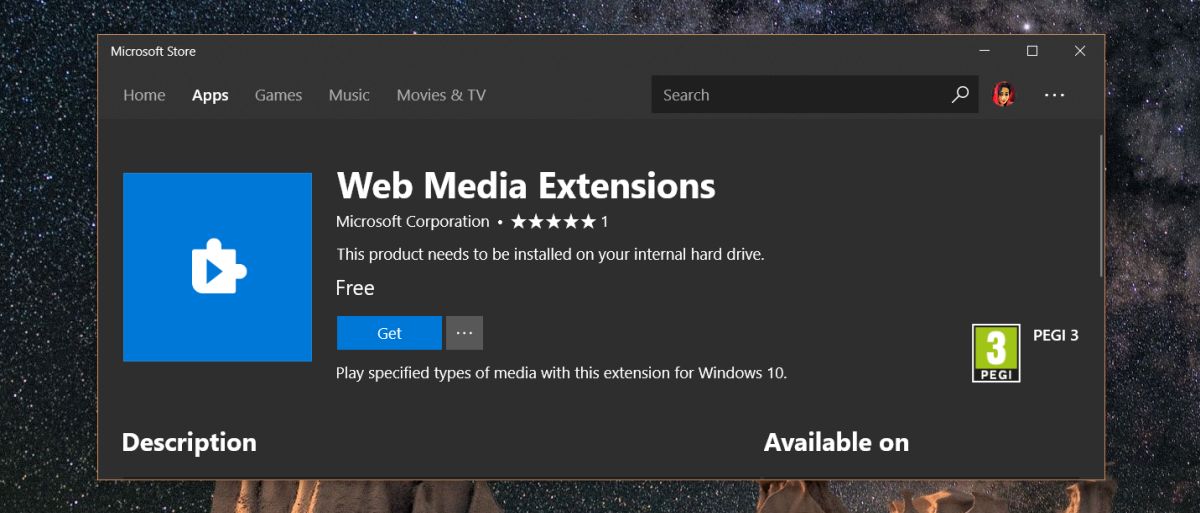
Afinstaller A Codec
Hvis du vil afinstallere en codec, skal du vide, hvordan du har detinstalleret det. Hvis du for eksempel installerede K-Lite-codec, fjerner du den fra Kontrolpanel> Programmer og funktioner. Se efter codec ved navn på udgiveren, der udviklede det. Vælg det, og klik på knappen Afinstaller øverst på programlisten. Hvis du installerede en codec fra Microsofts officielle websted, gælder den samme proces.
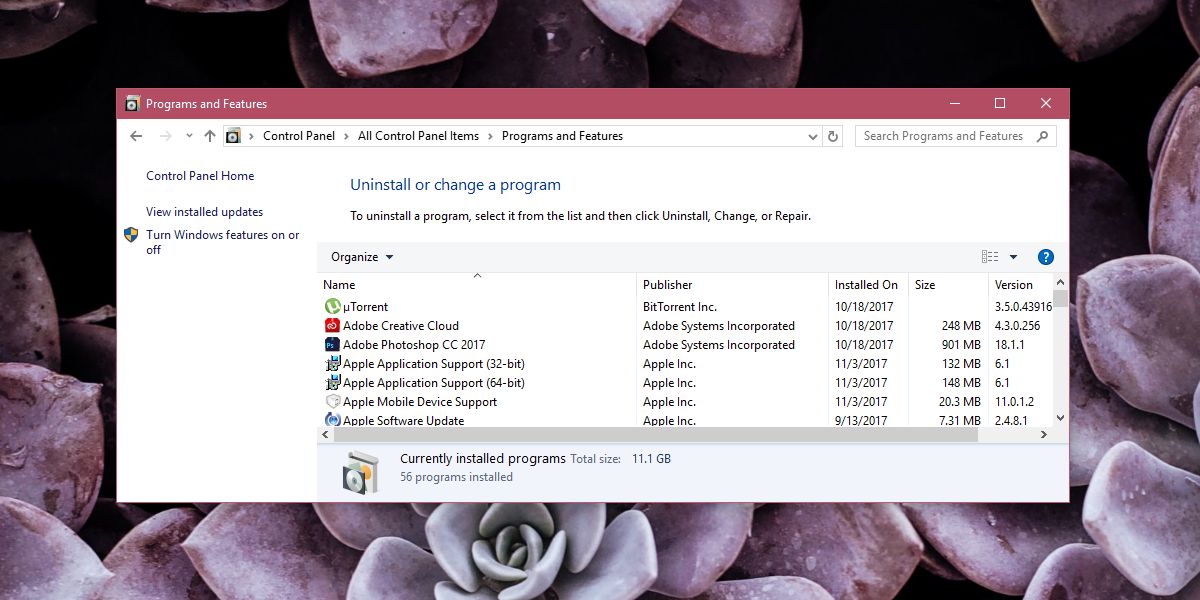
Hvis du installerede en codec som en app fraWindows Store, kig efter appen på listen over apps i Start-menuen. Højreklik på det, og vælg alternativet Afinstaller fra genvejsmenuen. Hvis appen ikke er vist der, skal du kigge efter den Kontrolpanel.
Hvis du stadig ikke kan finde appen, skal du gå til appen Indstillinger og kigge efter den under apps-gruppen med indstillinger under fanen Apps & funktioner.













Kommentarer